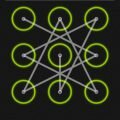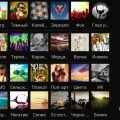Несмотря на то, что современные телефоны оснащены многими полезными функциями, имеют мобильный интернет, встроенный Wi-Fi, что позволяет качать необходимые файлы, их часто подключают к ПК. Поэтому владельцы интересуются, как смартфон подключить к компьютеру через usb и зачем это нужно. Продвинутые пользователи отлично понимают, что управлять телефоном с компьютера гораздо проще и легче. На большом экране лучше просматриваются сообщения, фотографии, имеющиеся в памяти аппарата, их легче отредактировать, используя для этого специальные программы. Они прекрасно знают, как подключить Леново к компьютеру через usb и делают это достаточно часто. Существуют различные способы, с помощью которых мобильное устройство подключается в ПК или ноутбуку.
Использование порта USB
Для соединения смартфона с ПК необходимо иметь: сам аппарат, шнур USB и ноутбук или компьютер. Они должны находиться в рабочем состоянии, не иметь повреждений, поэтому перед подключением желательно их проверить. Рассмотрим по шагам, как подключить смартфон к компьютеру через usb.
- Необходимо включить ПК и смартфон и с помощью специального кабельного шнура, соединив их между собой.

- После того, как на ПК загрузится программа Windows, она самостоятельно должна обнаружить новое устройство, его драйвера и модель. Если появится сообщение, в котором говориться, что устройство USB подключено, значит, все работает отлично.
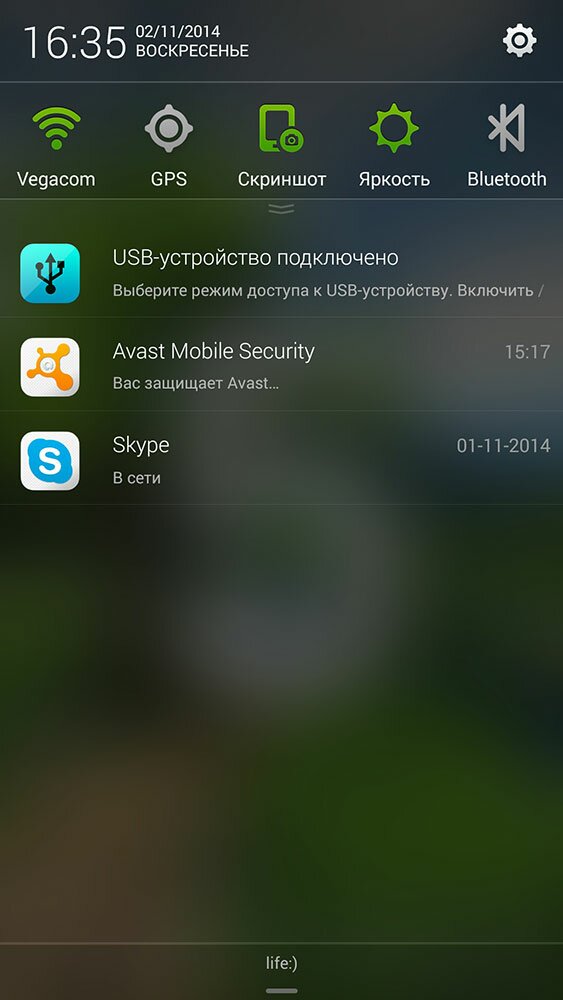
Компьютер распознал смартфон как флешку. Дополнительное меню покажет похожую картинку.
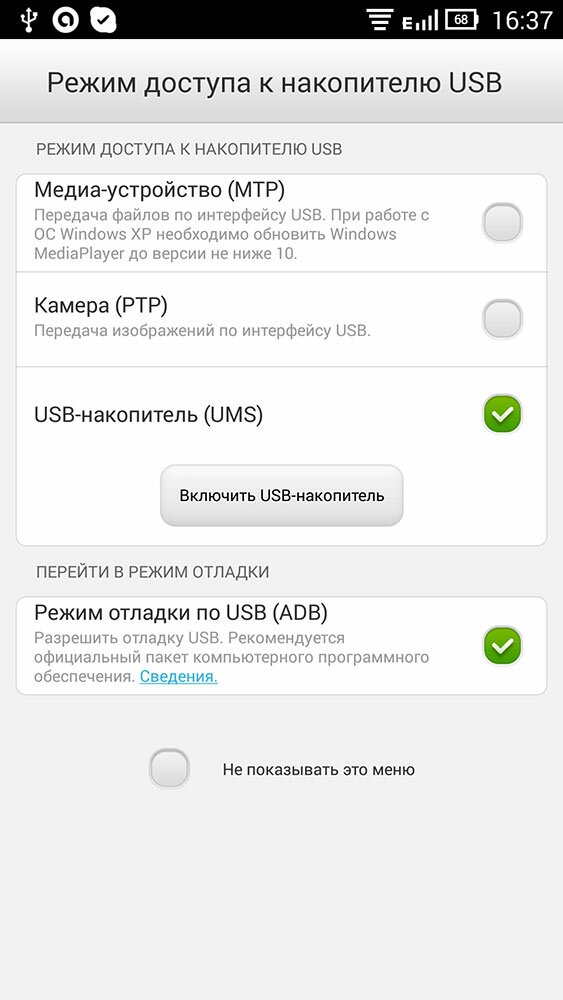
- Нажав на кнопку «Включить USB» на мониторе появится окно.
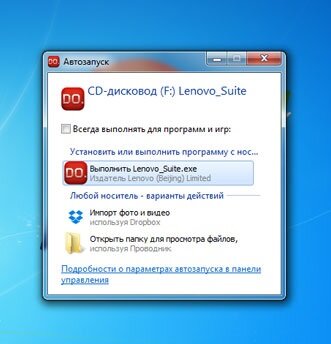
Можно открывать свой девайс и начинать работать с файлами.
Компьютер не видит телефон
Что делать в этом случае и как Леново подключить к компьютеру через usb, в этой ситуации, рассмотрим более подробно.
- Сначала нужно тщательно просмотреть кабельный шнур на предмет заломов, потертостей, разрывов. Если с ним все в порядке, следует предпринять определенные действия.
- ОС может неправильно воспринимать смартфон. Если на экране всплыло окно с надписью о том, что происходит установка программного обеспечения драйверов устройства, значит, Windows занимается поиском нужной программы, после чего установит ее на компьютер. Как только это произойдет, на экране появится новое окно.

- После завершения инициализации на мониторе ПК вновь появится сообщение.
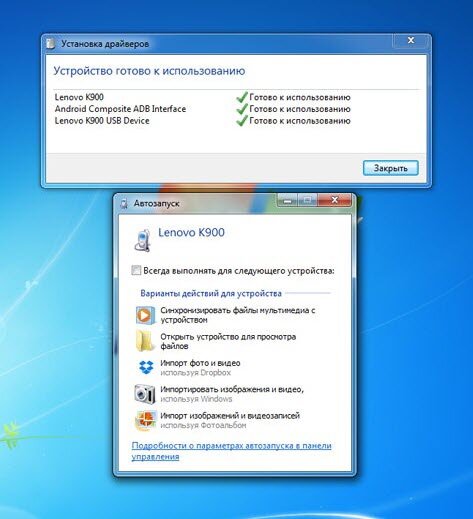
Компьютер видит телефон. Но, если и в этом не удается подключиться, нужно провести отладку по USB, несколько раз включив и выключив ее.
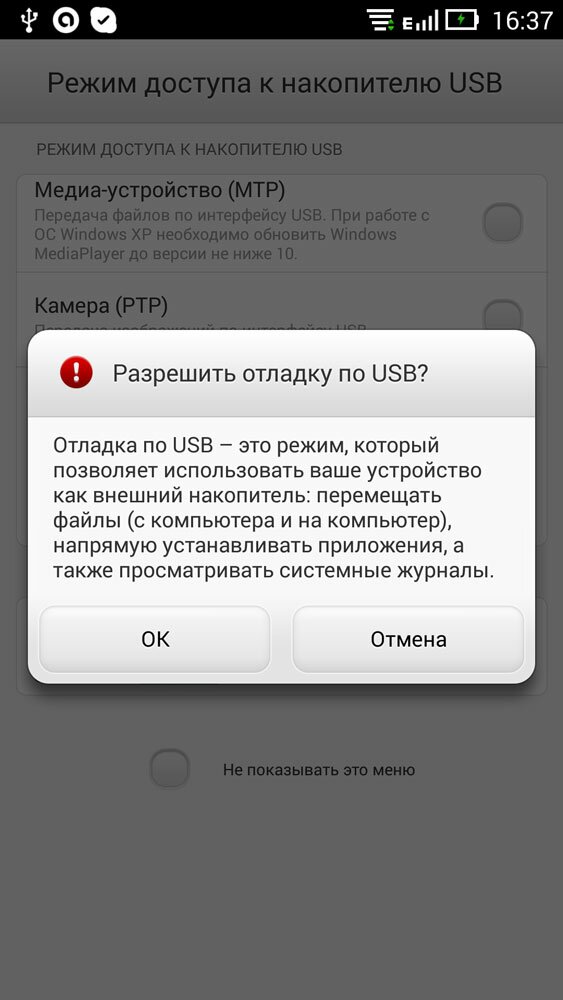
На мониторе ПК появится надпись примерно такого содержания.
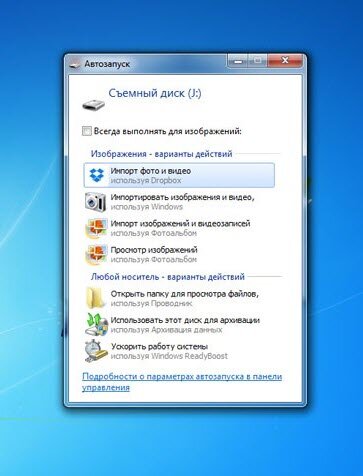
Если ни один из способов не подошел, возникает вполне резонный вопрос о том, еще как телефон подключить к компьютеру через usb. В этом случае придется проверить после подключения девайса через диспетчера установленные драйвера. При его открытии следует найти в списке такие строки с надписью – переносные или дисковые устройства. Если они не соответствуют мобильному устройству, их следует переустановить. Какие именно файлы нужны, можно узнать на сайте производителя смартфона.
Ошибка может быть в системе внешнего накопителя со стороны ОС. В этом случае следует перейти в «Администрирование». В открывшемся окне нужно найти пункт – «Управле6ние дисками» и посмотреть имеется ли там виртуальная флешка. Если она там есть, но неверно обозначена системой, необходимо через контекстное меню ее заменить. Такая проблема возникает чаще всего. Если пользователю с этой задачей справиться не по силам, следует пригласить профессионала, который наладит ОС.